Remove.bg ti consente di rimuovere gratuitamente lo sfondo da Immagini e foto online
Modificare le immagini su Windows 10 è un compito semplicissimo grazie alla grande quantità di software di fotoritocco gratuito(free photo editing software) disponibile. Tuttavia, se si desidera modificare le immagini di base, non è necessario utilizzare un nativo, è sufficiente individuare uno strumento di fotoritocco online gratuito e farlo tramite il browser web.
Di recente ci siamo imbattuti in uno strumento online noto come Remove Image Background e, come suggerisce il nome, si tratta di rimuovere gli sfondi dalle tue immagini. Non è necessario essere un professionista, a quanto pare; carica semplicemente la tua foto e consenti allo strumento di fare la sua magia.
Rimuovi(Remove) lo sfondo dall'immagine(Image) online gratuitamente
Abbiamo fatto un giro di prova a Remove Image Background e abbiamo ottenuto risultati abbastanza buoni. Con questo in mente, discutiamo del bene e del male, vero?
Come funziona?(How does it work?)

OK, quindi da quello che possiamo dire, non rimuoverà lo sfondo se le tue foto a meno che non sia l'immagine di una persona. Se si tratta semplicemente di un oggetto, verrà visualizzato il seguente messaggio di errore:
“No persons found: At the moment remove.bg only works for photos with at least one person in them. Sorry – please select an appropriate image.”
Questo è esattamente quello che abbiamo fatto, e sai una cosa? Si è rivelato perfettamente.
Come rimuovere lo sfondo(How to remove background)
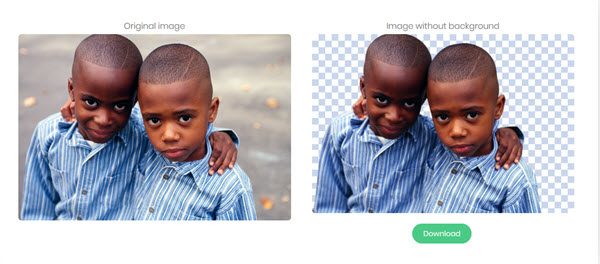
Basta visitare il sito web remove.bg e lì vedrai un grande pulsante verde che dice Seleziona una foto(Select a photo) . In alternativa, puoi scegliere di copiare l' URL dell'immagine e incollarlo nella sezione "inserisci un URL ".
Dopodiché, lo strumento rimuoverà automaticamente lo sfondo dalla tua foto come un capo, e tutto questo viene fatto in pochi secondi e senza un solo clic.
Quando hai finito, vedrai sia l'immagine originale che quella modificata fianco a fianco. Quello modificato senza il suo sfondo avrà un pulsante di download verde sotto di esso se sei interessato.
Altre modifiche apportate all'immagine(Other changes made to picture)

Se guardi da vicino entrambe le foto, vedrai che la versione modificata è più scura in alcuni punti. Se questa piccola cosa può essere un problema per te, allora è meglio utilizzare un software Windows 10 nativo per rimuovere manualmente lo sfondo dalle immagini. Abbiamo testato più immagini e tutte mostrano lo stesso problema.
La buona notizia, tuttavia, è che sembra ancora quasi fedele all'originale, ed è qualcosa che dovresti essere in grado di conviverci.
Let us know what you think of it!
Letture correlate:(Related reads:)
- Rimuovere gli sfondi delle immagini, utilizzando Microsoft PowerPoint
- Rimuovere lo sfondo di un'immagine con Microsoft Word(Remove the Background of a Picture with Microsoft Word)
- Rimuovere gli sfondi delle immagini con InstantMask per Windows .
Related posts
Mara Photos è una multi-funzionalità Image Editing & Painting web tool
Come generare Text Images Online Free di Cost
I migliori strumenti per aggiungere Watermark a Image online GRATIS
Strumenti gratuiti per convertire WebP a PNG online
Best gratuito Image Hosting siti per caricare e condividere le immagini
3 migliori strumenti OCR online per estrarre testo dalle immagini
Best GRATIS ONLINE Comic creator Strumenti per creare il tuo comico
Il miglior software gratuito Voice Changer e strumenti online
Come convertire WebP su JPG usando Free software or Online tool
Trasferisci i file tramite Cloud Storage service utilizzando Encryption con Whisply
Best Strumenti online gratuiti per creare schede Professional Business
5 siti web cool per spezia le tue foto
Best Strumenti gratuiti per comprimere image online senza perdere qualità
secure online password generator gratuito per creare password casuali
Convert PDF a PPT (PowerPoint) usando questi gratuiti software & online tools
Download Windows 11/10 EXE, DLL, SYS, ecc., File operativi da Microsoft
Come scoprire o controllare dove link or URL redirects a
Best Strumenti online gratuiti per creare professionale Resume or CV
Come individuare Duramente per trovare i simboli speciali HTML online
Best gratuito People Search Engines per trovare facilmente Anyone
